USB port OPEL MOKKA 2014 Manuel multimédia (in French)
[x] Cancel search | Manufacturer: OPEL, Model Year: 2014, Model line: MOKKA, Model: OPEL MOKKA 2014Pages: 239, PDF Size: 4.9 MB
Page 6 of 239
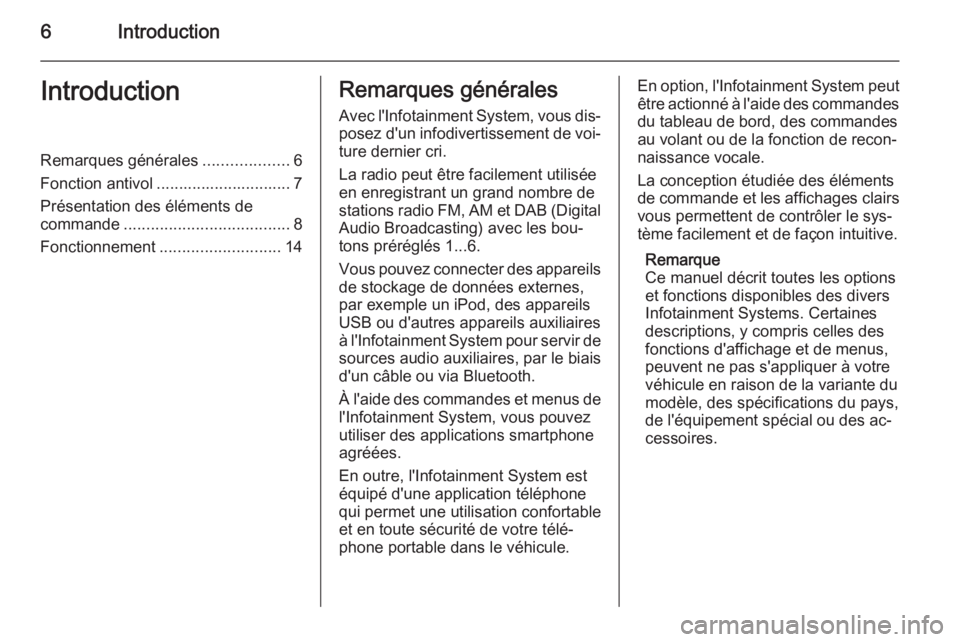
6IntroductionIntroductionRemarques générales...................6
Fonction antivol .............................. 7
Présentation des éléments de
commande ..................................... 8
Fonctionnement ........................... 14Remarques générales
Avec l'Infotainment System, vous dis‐ posez d'un infodivertissement de voi‐ture dernier cri.
La radio peut être facilement utilisée
en enregistrant un grand nombre de
stations radio FM, AM et DAB (Digital Audio Broadcasting) avec les bou‐
tons préréglés 1...6.
Vous pouvez connecter des appareils
de stockage de données externes,
par exemple un iPod, des appareils
USB ou d'autres appareils auxiliaires
à l'Infotainment System pour servir de sources audio auxiliaires, par le biais
d'un câble ou via Bluetooth.
À l'aide des commandes et menus de l'Infotainment System, vous pouvez
utiliser des applications smartphone
agréées.
En outre, l'Infotainment System est
équipé d'une application téléphone
qui permet une utilisation confortable
et en toute sécurité de votre télé‐
phone portable dans le véhicule.En option, l'Infotainment System peut
être actionné à l'aide des commandes
du tableau de bord, des commandes
au volant ou de la fonction de recon‐
naissance vocale.
La conception étudiée des éléments
de commande et les affichages clairs vous permettent de contrôler le sys‐
tème facilement et de façon intuitive.
Remarque
Ce manuel décrit toutes les options
et fonctions disponibles des divers
Infotainment Systems. Certaines
descriptions, y compris celles des
fonctions d'affichage et de menus,
peuvent ne pas s'appliquer à votre
véhicule en raison de la variante du
modèle, des spécifications du pays,
de l'équipement spécial ou des ac‐ cessoires.
Page 15 of 239
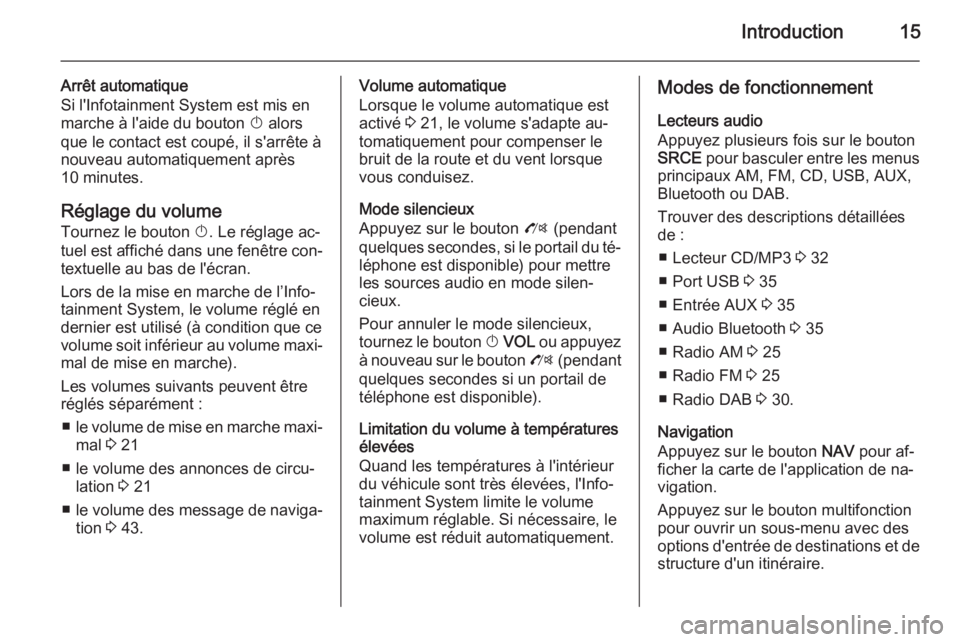
Introduction15
Arrêt automatique
Si l'Infotainment System est mis en
marche à l'aide du bouton X alors
que le contact est coupé, il s'arrête à
nouveau automatiquement après
10 minutes.
Réglage du volume
Tournez le bouton X. Le réglage ac‐
tuel est affiché dans une fenêtre con‐
textuelle au bas de l'écran.
Lors de la mise en marche de l’Info‐
tainment System, le volume réglé en
dernier est utilisé (à condition que ce volume soit inférieur au volume maxi‐
mal de mise en marche).
Les volumes suivants peuvent être
réglés séparément :
■ le volume de mise en marche maxi‐
mal 3 21
■ le volume des annonces de circu‐ lation 3 21
■ le volume des message de naviga‐
tion 3 43.Volume automatique
Lorsque le volume automatique est
activé 3 21, le volume s'adapte au‐
tomatiquement pour compenser le
bruit de la route et du vent lorsque
vous conduisez.
Mode silencieux
Appuyez sur le bouton O (pendant
quelques secondes, si le portail du té‐
léphone est disponible) pour mettre
les sources audio en mode silen‐
cieux.
Pour annuler le mode silencieux,
tournez le bouton X VOL ou appuyez
à nouveau sur le bouton O (pendant
quelques secondes si un portail de
téléphone est disponible).
Limitation du volume à températures
élevées
Quand les températures à l'intérieur
du véhicule sont très élevées, l'Info‐
tainment System limite le volume
maximum réglable. Si nécessaire, le
volume est réduit automatiquement.Modes de fonctionnement
Lecteurs audio
Appuyez plusieurs fois sur le bouton
SRCE pour basculer entre les menus
principaux AM, FM, CD, USB, AUX,
Bluetooth ou DAB.
Trouver des descriptions détaillées
de :
■ Lecteur CD/MP3 3 32
■ Port USB 3 35
■ Entrée AUX 3 35
■ Audio Bluetooth 3 35
■ Radio AM 3 25
■ Radio FM 3 25
■ Radio DAB 3 30.
Navigation
Appuyez sur le bouton NAV pour af‐
ficher la carte de l'application de na‐
vigation.
Appuyez sur le bouton multifonction
pour ouvrir un sous-menu avec des options d'entrée de destinations et de structure d'un itinéraire.
Page 35 of 239
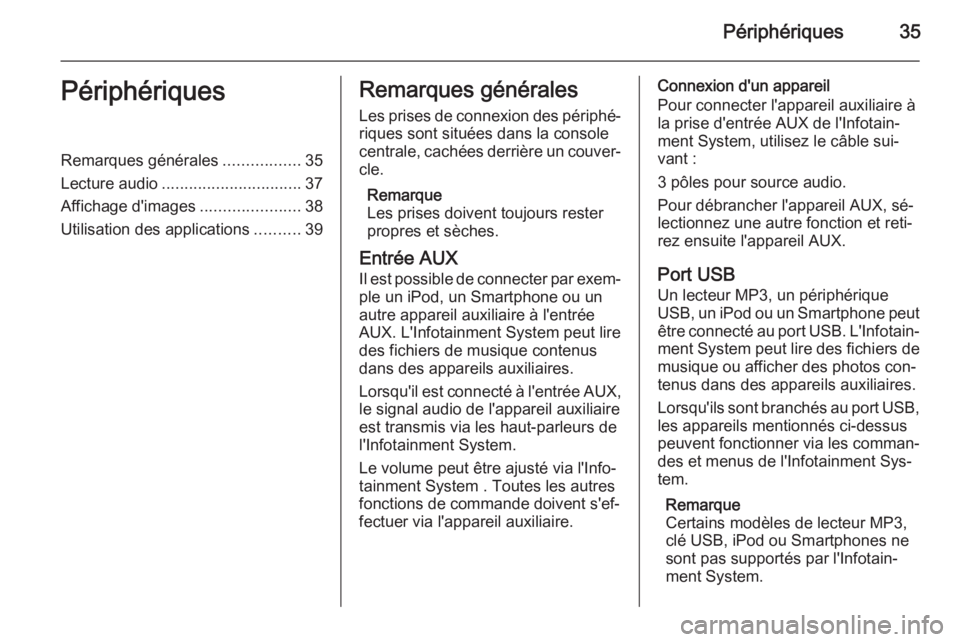
Périphériques35PériphériquesRemarques générales.................35
Lecture audio ............................... 37
Affichage d'images ......................38
Utilisation des applications ..........39Remarques générales
Les prises de connexion des périphé‐ riques sont situées dans la console
centrale, cachées derrière un couver‐
cle.
Remarque
Les prises doivent toujours rester
propres et sèches.
Entrée AUX
Il est possible de connecter par exem‐
ple un iPod, un Smartphone ou un
autre appareil auxiliaire à l'entrée
AUX. L'Infotainment System peut lire des fichiers de musique contenus
dans des appareils auxiliaires.
Lorsqu'il est connecté à l'entrée AUX, le signal audio de l'appareil auxiliaire
est transmis via les haut-parleurs de
l'Infotainment System.
Le volume peut être ajusté via l'Info‐
tainment System . Toutes les autres fonctions de commande doivent s'ef‐
fectuer via l'appareil auxiliaire.Connexion d'un appareil
Pour connecter l'appareil auxiliaire à la prise d'entrée AUX de l'Infotain‐
ment System, utilisez le câble sui‐
vant :
3 pôles pour source audio.
Pour débrancher l'appareil AUX, sé‐
lectionnez une autre fonction et reti‐
rez ensuite l'appareil AUX.
Port USB Un lecteur MP3, un périphérique
USB, un iPod ou un Smartphone peut
être connecté au port USB. L'Infotain‐ ment System peut lire des fichiers de
musique ou afficher des photos con‐
tenus dans des appareils auxiliaires.
Lorsqu'ils sont branchés au port USB, les appareils mentionnés ci-dessus
peuvent fonctionner via les comman‐
des et menus de l'Infotainment Sys‐
tem.
Remarque
Certains modèles de lecteur MP3,
clé USB, iPod ou Smartphones ne
sont pas supportés par l'Infotain‐
ment System.
Page 36 of 239

36Périphériques
Connexion/déconnexion d'un
appareil
Connectez l'appareil au port USB.
Pour l'iPod, utilisez le câble de con‐
nexion approprié.
Remarque
Si un appareil USB ou un iPod non
lisible est connecté, un message
d'erreur correspondant s'affiche et
l'Infotainment System commute au‐
tomatiquement vers la fonction pré‐
cédente.
Pour déconnecter l'appareil USB ou
l'iPod, sélectionnez une autre fonc‐
tion puis retirez l'appareil USB.Avertissement
Évitez de déconnecter l'appareil
en cours de lecture. Ceci peut en‐ dommager l'appareil ou l'Infotain‐
ment System.
Bluetooth
Les sources audio Bluetooth (p.ex.
les téléphones-baladeurs, lecteurs
MP3 Bluetooth, etc.) respectant les
profils musicaux Bluetooth A2DP et
AVRCP peuvent être connectés sans
fil à l'Infotainment System.
L'Infotainment System peut lire des fi‐ chiers de musique contenus dans des
appareils Bluetooth, par ex. un iPod
ou un Smartphone.
Connexion d'un appareil
Pour une description détaillée de la
connexion Bluetooth 3 68.
Formats de fichiers
Fichiers audio
Seuls les appareils formatés dans les
systèmes de fichiers FAT32, NTFS et
HFS+ sont pris en charge.
Remarque
Certains fichiers peuvent ne pas être lus correctement. Ceci peut être dû
à un format d'enregistrement diffé‐
rent ou à l'état du fichier.
Les fichiers provenant de magasins
en ligne et soumis à une Gestion nu‐ mérique des droits (DRM) ne peu‐
vent pas être lus.Les formats de fichiers audio lisibles
sont .mp3, .wma, .aac, .m4a et .aif.
En cas de lecture d'un fichier com‐
portant une étiquette ID3, l'Infotain‐
ment System peut afficher des infor‐
mations, par ex. le titre et l'artiste de
la plage.
Fichiers d'images
Les formats de fichiers d'image affi‐ chables sont .jpg, .jpeg, .bmp, .png
et .gif.
Les fichiers doivent avoir une taille
maximum de 2048 pixels en largeur
et de 2048 pixels en hauteur (4MP).
Gracenote La base de données Gracenote con‐
tient des informations sur les don‐
nées multimédia actuellement dispo‐
nibles sur le marché.
En connectant des périphériques, les
plages ou les fichiers sont reconnus
par la fonction Gracenote.
Page 78 of 239

78Index alphabétiqueAActivation d'images USB ..............38
Activation de l'audio USB .............37
Activation de l'AUX .......................37
Activation de l'Infotainment System ...................................... 14
Activation de la musique Bluetooth 37
Activation de la radio ....................25
Activation du lecteur de CD ..........33
Activation du portail de téléphone 70
Activer le système de navigation ..43
Adresse du domicile .....................48
Affichage....................................... 22
Affichage d'images .......................38
Appel d'urgence............................ 70
Appel téléphonique Décrocher.................................. 70
Lancer ....................................... 70
AUX .............................................. 35
B Balance......................................... 20
Bass.............................................. 20
Bouton BACK ............................... 17
Bouton multifonction .....................17
C
Carnet d'adresses ........................48
Cartes ........................................... 43
Choix de gamme d'ondes .............25Clavier.......................................... 48
Commandes de base ...................17
Configuration système Affichage ................................... 22
Date et heure ............................ 22
Langue ...................................... 22
Logiciel ...................................... 22
Page d'accueil ........................... 22
Connexion Bluetooth ....................68
Couplage ...................................... 68
D DAB .............................................. 30
Date .............................................. 22
Digital Audio Broadcasting ...........30
E Égaliseur....................................... 20
Éléments de commande L'infotainment system .................8
Volant .......................................... 8
EQ ................................................ 20
F
Fader ............................................ 20
Fichiers audio ............................... 35
Fichiers d'images ..........................35
Fonction antivol ............................. 7
Fonctionnement......................... .................... 14, 25, 33, 43, 64, 70
Page 80 of 239

80
RRadio Annonces DAB .......................... 30
Choix de gamme d'ondes .........25
DAB ........................................... 30
Digital Audio Broadcasting ........30
Enregistrer des stations ......27, 28
Informations routières ...............28
Liste de catégories ....................25
Liste des stations ......................25
Listes d’enregistrement
automatique .............................. 27
Listes de favoris ........................28
Menu d'options RDS .................28
Radio Data System ...................28
RDS........................................... 28
Recherche de stations ..............25
Récupérer des stations .......27, 28
Régional .................................... 28
TP.............................................. 28
Radio Data System (RDS) ........... 28
Recherche de stations ..................25
Reconnaissance vocale ...............63
Régionalisation ............................. 28
Réglages du système ...................22
Remarques générales 32, 35, 42, 67 AUX ........................................... 35
CD ............................................. 32
L'infotainment system .................6Musique Bluetooth ....................35
Navigation ................................. 42
Portail de téléphone ..................67
Radio ......................................... 25
USB ........................................... 35
Répertoire tél. ......................... 48, 70
S Saisie de la destination ...............48
Simulation d'itinéraire ...................43
Système de navigation .................42
T
TA ................................................. 28
Téléphone Appels d'urgence ......................70
Appels récents .......................... 70
Bluetooth ................................... 67
Conférence téléphonique ..........70
Connexion Bluetooth .................68
Fonctions disponibles pendant la conversation ............70
Répertoire tél............................. 70
Textos ....................................... 74
Téléphones mobiles et équipement radio C.B. .............75
Textos ........................................... 74
TMC .............................................. 58
TP ................................................. 28Trajet à points de passage...........48
Treble ........................................... 20
U USB .............................................. 35
Utilisation AUX ........................................... 37
CD ............................................. 33
L'infotainment system ...............14
Musique Bluetooth ....................37
Système de navigation ..............43
Téléphone ................................. 70
USB ..................................... 37, 38
Utilisation de menu .......................17
Utilisation des applications ...........39
V Volume Fonction sourdine .....................14
Volume automatique .................21
Volume de navigation ...............21
Volume des infos trafic ..............21
Volume du carillon..................... 21
Volume du signal Cue audio .....21
Volume maximal au démarrage 21
Volume automatique ....................21
Volume de navigation ...................21
Volume du carillon ........................21
Volume du signal CUE audio .......21
Page 83 of 239
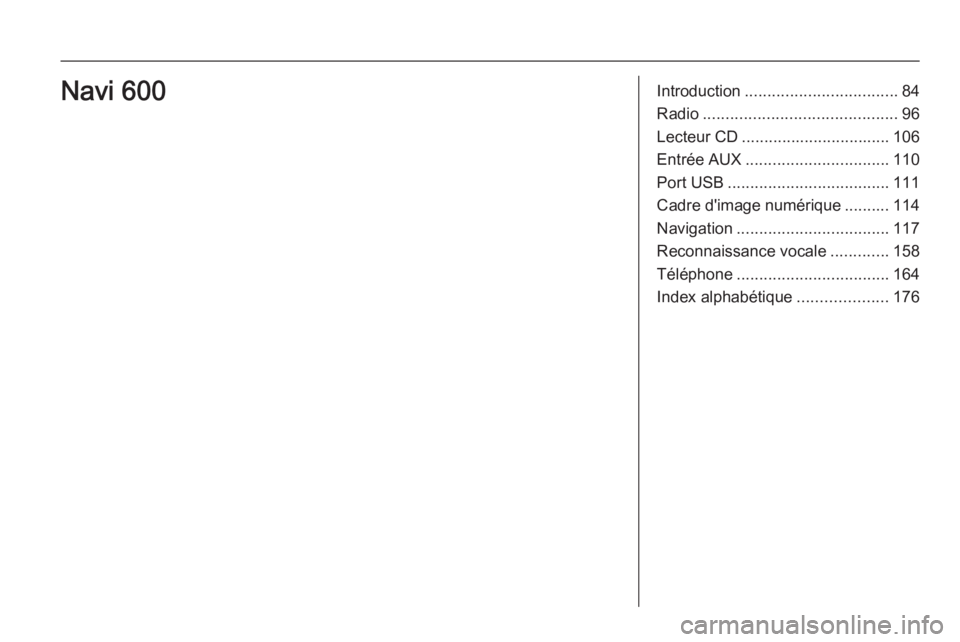
Introduction.................................. 84
Radio ........................................... 96
Lecteur CD ................................. 106
Entrée AUX ................................ 110
Port USB .................................... 111
Cadre d'image numérique .......... 114 Navigation .................................. 117
Reconnaissance vocale .............158
Téléphone .................................. 164
Index alphabétique ....................176Navi 600
Page 84 of 239

84IntroductionIntroductionRemarques générales.................84
Fonction antivol ............................ 85
Présentation des éléments de
commande ................................... 86
Fonctionnement ........................... 89
Commandes de base ..................91
Paramètres de tonalité ................93
Paramètres de volume ................. 95Remarques générales
Avec l'Infotainment System, vous dis‐ posez d'un infodivertissement de voi‐ture dernier cri.
La radio est équipée de 12 canaux préréglés pouvant être assignés au‐
tomatiquement pour les bandes de
fréquences AM, FM et DAB. De plus,
36 canaux peuvent être assignés ma‐ nuellement (indépendamment de la
bande de fréquences).
Le lecteur audio intégré permet la lec‐
ture de CD audio et de CD MP3/
WMA.
En outre, vous pouvez écouter des
sources audio externes tels que des mémoires de données externes,
p. ex. iPod, lecteur MP3, ou stick USB
ou lecteur CD portable, en les bran‐
chant sur l'Infotainment System.
Le système de traitement numérique
du son vous propose plusieurs mo‐
des d'égaliseur présélectionnés, afin
d'optimiser le son.
Le système de navigation avec calcul
d'itinéraire dynamique mènera le
véhicule à bon port tout en évitantéventuellement automatiquement les
bouchons et autres embarras de cir‐
culation.
En option, le système d'infodivertis‐
sement peut être actionné à l'aide des commandes au volant ou via le sys‐
tème de reconnaissance vocale (le cas échéant).
De plus, l'Infotainment System peut
être muni d'un portail de téléphone
mobile.
La conception étudiée des éléments
de commande, les affichages clairs et
le grand bouton multifonction vous
permettent de contrôler le système
facilement et de façon intuitive.
Remarque
Ce manuel décrit toutes les options
et fonctions disponibles des divers
Infotainment Systems. Certaines
descriptions, y compris celles des
fonctions d'affichage et de menus,
peuvent ne pas s'appliquer à votre
véhicule en raison de la variante du
modèle, des spécifications du pays,
de l'équipement spécial ou des ac‐
cessoires.
Page 90 of 239

90Introduction
Réglage du volume
Tournez le bouton X VOL . Le réglage
actuel est mentionné sur l'affichage.
Lors de la mise en marche de l’Info‐
tainment System, le volume réglé en
dernier est utilisé (à condition que ce
volume soit inférieur au volume maxi‐
mal de mise en marche).
Les volumes suivants peuvent être
réglés séparément :
■ le volume de mise en marche maxi‐
mal 3 95
■ le volume des annonces de circu‐ lation 3 95
■ le volume des message de naviga‐
tion 3 118
Volume compensé par rapport à la
vitesse
Si le volume compensé par rapport à
la vitesse est activé 3 95 le volume
s'adapte automatiquement pour com‐ penser le bruit de la route et du vent
lorsque vous conduisez.Mode silencieux
Appuyez sur le bouton O (pendant
quelques secondes si un portail de
téléphone est disponible) pour mettre
les sources audio en mode silen‐
cieux.
Pour annuler le mode silencieux,
tournez le bouton X VOL ou appuyez
à nouveau sur le bouton O (pendant
quelques secondes si un portail de
téléphone est disponible).
Limitation du volume à températures
élevées
Lorsque la température est très éle‐
vée dans le véhicule, l'Infotainment
System limite le volume maximal. Si
nécessaire, le volume est réduit au‐
tomatiquement.
Modes de fonctionnement Radio
Appuyer sur le bouton RADIO pour
ouvrir le menu principal de radio ou
pour alterner les différentes bandes
de fréquences.Appuyez sur le bouton multifonction
pour ouvrir un sous-menu contenant
les options de sélection de station.
Description détaillée des fonctions de
la radio 3 96.
Lecteurs audio
Appuyer sur le bouton CD/AUX pour
ouvrir les menus CD, USB, iPod ou
AUX (si disponible) ou pour passer de
l'un de ces menus à l'autre.
Appuyez sur le bouton multifonction
pour ouvrir un sous-menu contenant
les options de sélection de piste.
Description détaillée des fonctions ■ du lecteur CD 3 107
■ de l'entrée AUX 3 110
■ de la prise USB 3 111
Navigation
Appuyer sur le bouton NAV et ensuite
sur le bouton multifonction pour ouvrir
le menu de navigation.
Description détaillée des fonctions du
système de navigation 3 118.
Page 111 of 239
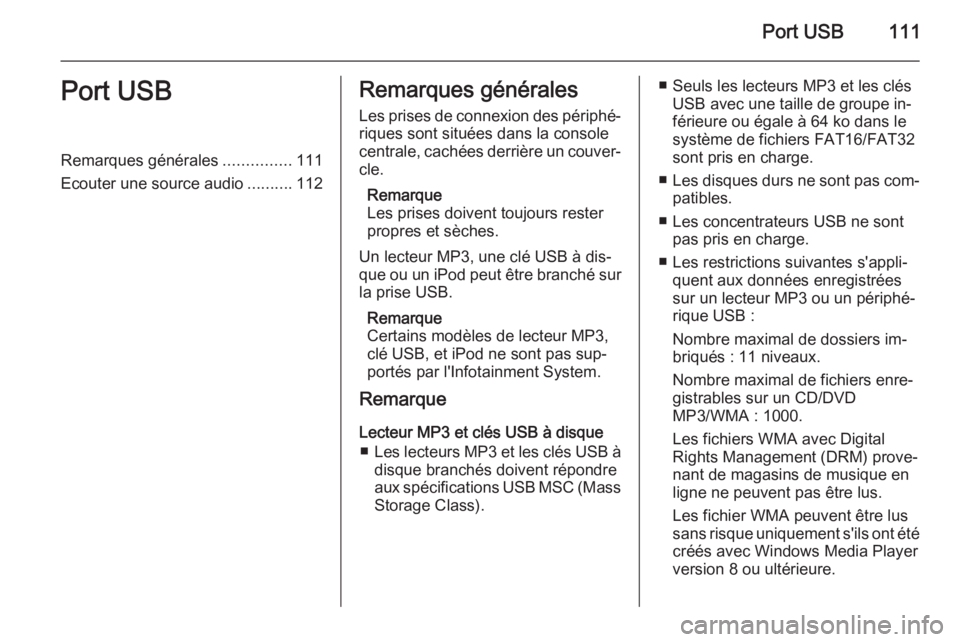
Port USB111Port USBRemarques générales...............111
Ecouter une source audio ..........112Remarques générales
Les prises de connexion des périphé‐ riques sont situées dans la console
centrale, cachées derrière un couver‐
cle.
Remarque
Les prises doivent toujours rester
propres et sèches.
Un lecteur MP3, une clé USB à dis‐
que ou un iPod peut être branché sur la prise USB.
Remarque
Certains modèles de lecteur MP3,
clé USB, et iPod ne sont pas sup‐
portés par l'Infotainment System.
Remarque
Lecteur MP3 et clés USB à disque ■ Les lecteurs MP3 et les clés USB à
disque branchés doivent répondre
aux spécifications USB MSC (Mass
Storage Class).■ Seuls les lecteurs MP3 et les clés USB avec une taille de groupe in‐
férieure ou égale à 64 ko dans le système de fichiers FAT16/FAT32
sont pris en charge.
■ Les disques durs ne sont pas com‐
patibles.
■ Les concentrateurs USB ne sont pas pris en charge.
■ Les restrictions suivantes s'appli‐ quent aux données enregistrées
sur un lecteur MP3 ou un périphé‐
rique USB :
Nombre maximal de dossiers im‐
briqués : 11 niveaux.
Nombre maximal de fichiers enre‐
gistrables sur un CD/DVD
MP3/WMA : 1000.
Les fichiers WMA avec Digital
Rights Management (DRM) prove‐
nant de magasins de musique en ligne ne peuvent pas être lus.
Les fichier WMA peuvent être lus
sans risque uniquement s'ils ont été créés avec Windows Media Player
version 8 ou ultérieure.